В пакете программ sysinternals suite есть замечательная утилита psexec, которая предназначена для администрирования удаленного компьютера с помощью интерфейса командной строки, в частности для управления на нем процессами. Для управления компьютером достаточно лишь указать его ip — адрес или имя. В случае управления несколькими компьютерами, необходимо перечислить их в командной строке через запятую или подключить текстовый файл с ip — адресами / именами компьютеров.
Программа копируется только на компьютер администратора в папку c:windowssystem32 или c:windows и запускается на выполнение. Если запускать ее из другого места, то в командной строке, необходимо будет указать путь к ее расположению, а для того, чтобы каждый раз его не указывать, нужно создать / исправить системную переменную по пути: свойства системы — дополнительно — переменные среды — системные переменные.
Подробный справочник на русском языке утилиты sysinternals справочник администратора можно скачать в разделе кладовка на странице мануалы: утилиты sysinternals справочник администратора
Удалённый доступ и администрирование компьютеров в локальной сети Программа Radmin
Проверим компьютеры на соответствие следующим требованиям
Скачиваем комплект программ PsTools на этой странице: https://technet.microsoft.com/ru-ru/sysinternals/pxexec.aspx, распаковываем архив и ищем программу PsExec.exe или PsExec64.exe (для x64).
Для нормального функционирования программы необходимо, чтобы на удаленных компьютерах и компьютере администратора работали службы «Сервер» и «Рабочая станция», а на удаленных компьютерах должен быть доступен общий ресурс Admin$.
Открываем оснастки: «службы windows» (services.msc), «управление компьютером» (compmgmt.msc) и проверяем наличие общих ресурсов, и работоспособность служб. Проверяем доступность общих ресурсов: выполняем в командной строке команду net share admin$ (команда должна быть выполнена успешно).

-
Службы windows


Общие ресурсы

Если на компьютере администратора и удаленном компьютере имеются одинаковые учетные записи и пароли, то состояние служб и сетевых ресурсов можно будет посмотреть с помощью cmd (см. ниже). Посмотреть состояние служб в командной строке возможно, даже если они находятся в разных рабочих группах, а вот проверить сетевые ресурсы не получится
sc «\удаленный_пк» query LanmanWorkstation sc «\удаленный_пк» query LanmanServer net view \удаленный_пк /all
Как включить компьютер из интернета — настройка Wake on lan (WOL)
Рассмотрим наиболее распространенные сценарии использования psexec
Заключаем в кавычки путь к программе, если в нем имеются пробелы, например:
«C:Program Files (x86)Mozilla Firefoxfirefox.exe»
Запустить psexec с диска «E»:
cd /d e: psexec команда
Запустить psexec из другой папки:
cd c:usersadmin psexec команда
Если учетные записи и пароли разные то:
psexec \удаленный_пк -u логин_удаленной_учетки -p пароль команда
Если учетные записи и пароли одинаковые то:
psexec \удаленный_пк команда
Если домен то:
psexec -u имя_доменаучетка -p пароль команда
Выключить компьютер
psexec \удаленный_пк shutdown /p /f
Перезагрузить компьютер
psexec \удаленный_пк shutdown -r -t 00
Запустить программу и не ждать, когда пользователь завершит ее. Продолжать работать (-d)
psexec \удаленный_пк -d «C:Program Files (x86)Mozilla Firefoxfirefox.exe»
Запустить программу в интерактивном режиме, т. е. с открытым окном (-i)
psexec \удаленный_пк -d -i «C:Program Files (x86)Mozilla Firefoxfirefox.exe»
Запустить программу и записать информацию в лог — файл
psexec \удаленный_пк -d -i «C:Program Files (x86)Mozilla Firefoxfirefox.exe» 2>> c:usersadmindesktoppsexec.log
Закрыть программу по ее PID (отобразится на экране после запуска программы)
psexec \удаленный_пк taskkill /f /PID pid_программы
Закрыть программу по имени ее исполняемого файла (закроются все экземпляры программы)
psexec \удаленный_пк taskkill /f /im firefox.exe
Установить программу на удаленных компьютерах, перечисленных в текстовом файле (указывать имена или ip — адреса нужно в столбик). Например:
Запустить скрипт на удаленном компьютере
psexec \удаленный_пк -d C:UsersadminDesktopscript.cmd
Скопировать (-с) скрипт даже при его наличии (-f) и выполнить его
psexec \удаленный_пк -i -c -f c:usersadmindesktophello.cmd
Скопировать (-с) скрипт даже при его наличии (-f) и выполнить его на компьютерах, перечисленных в текстовом файле (указывать имена или ip — адреса нужно в столбик)
Скопировать (-с) скрипт даже при его наличии (-f) и выполнить его на компьютерах, перечисленных через запятую
psexec \удаленный_пк1,удаленный_пк2 -i -c -f c:usersadmindesktophello.cmd
Вывести на экран все процессы на удаленном компьютере
psexec \удаленный_пк tasklist
Записать в лог — файл настройки сетевого окружения
psexec \удаленный_пк ipconfig /all >> c:usersadmindesktopnet.log
Показать настройки сети
psexec \удаленный_пк netsh interface ip show config
Изменить сетевые настройки
psexec \удаленный_пк -d netsh interface ip set address name=»Подключение по локальной сети» static 192.168.1.2 255.255.255.0 192.168.1.1
Создать отчет об автозагрузке в .htm формате
psexec \удаленный_пк wmic startup get /format:hform > c:usersadmindesktopstartupreport.htm
Подключить к удаленный_пк1 папку share, находящуюся на удаленный_пк2
psexec \удаленный_пк1 -u логин_удаленный_пк1 -p пароль_удаленный_пк1 net use /PERSISTENT:YES r: \удаленный_пк2share /user:логин_удаленный_пк2 пароль_удаленный_пк2
Для домена. Подключить к удаленный_пк1 папку share, находящуюся на удаленный_пк2
psexec \удаленный_пк1 -u логин_удаленный_пк1 -p пароль_удаленный_пк1 net use /PERSISTENT:YES r: \удаленный_пк2share /user:доменлогин пароль
Psexec можно использовать в качестве временной замены групповым политикам, с их медленной работой и «глючностью», осложненной еще и тем, что в домене частенько находится целый «зоопарк» операционных систем, начиная от Windows XP и заканчивая последними версиями Windows. Тут GPO вообще может вести себя непредсказуемо: на каком — то компьютере политика выполнится быстро, а где — то и вовсе не применится.
Для ряда случаев, когда необходимо быстро выполнить приоритетные задачи и быть уверенным, что эти задачи будут выполнены, как раз и подойдет программа psexec, которой «фиолетово» какая версия ОС стоит на компьютере. Например для срочных, разовых задач, дабы не писать лишнюю политику.
Автор статьи: автор | Фото: автор
Источник: placecity.ru
Как запустить скрипт PowerShell на удаленном компьютере⚕️
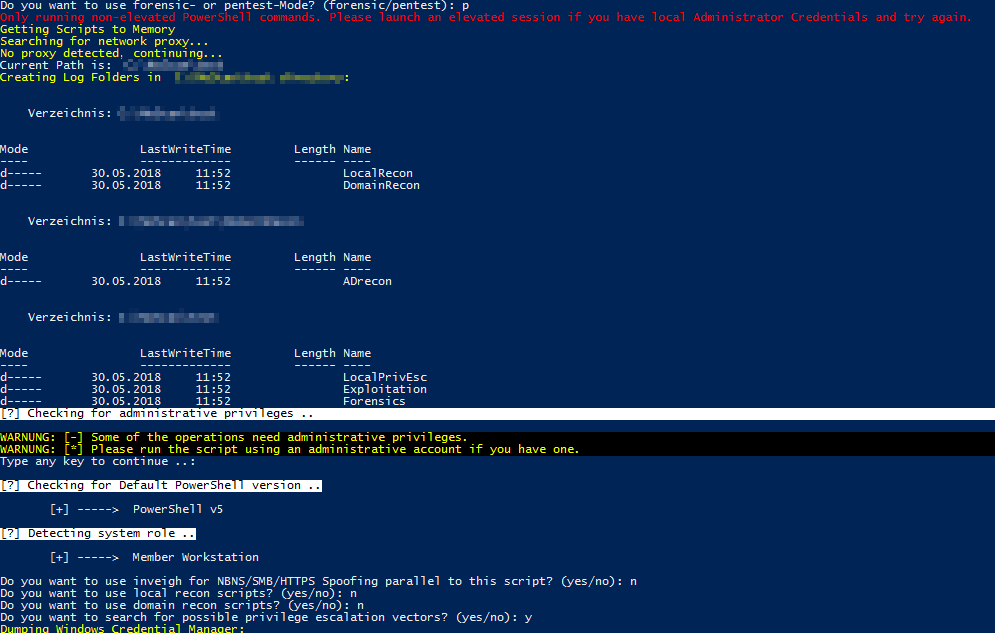
Мануал
Автор cryptoparty На чтение 3 мин Опубликовано 14.02.2019
Функциональность удаленного выполнения команд в PowerShell называется PowerShell Remoting (появилась в PowerShell 2.0) и основана на возможностях протокола Web Services for Management (WS-Management). С PowerShell Remoting вы можете запускать команды на одном или нескольких удаленных компьютерах. Вы можете использовать интерактивный режим сеанса с удаленными компьютерами, временным или постоянным соединением. В этой статье мы рассмотрим несколько примеров использования PowerShell для запуска сценария на удаленном компьютере.
Для удаленного подключения к компьютеру через PowerShell на нем должна быть включена и настроена WinRM (служба удаленного управления Windows) (по умолчанию она отключена). Связь между компьютерами осуществляется по протоколам HTTP или HTTPS, а весь сетевой трафик между компьютерами зашифрован. Вы можете использовать NTLM и Kerberos для аутентификации на удаленном компьютере.
Чтобы проверить состояние службы WinRM, выполните следующую команду:
get-service winrm
Как видите, служба WS-Management работает.
Чтобы интерактивно подключиться к удаленному компьютеру Server1 через PowerShell, выполните следующую команду:
Enter-PSSession Server1
Представление CLI PoSh изменится.
В начале строки будет указано имя удаленного компьютера, к которому вы подключены через WinRM.
После того как сеанс установлен, все команды, которые вводятся в консоли PowerShell, выполняются на удаленном компьютере.
PS Remoting работает следующим образом: команды, введенные на локальном компьютере, передаются на удаленный компьютер и выполняются там, затем результат передается обратно.
Поскольку все команды выполняются локально, нет необходимости беспокоиться о совместимости с версией и модулями PoSh.
Для завершения интерактивного сеанса выполните команду:
Exit-PSSession
Только простые задачи удаленного управления обычно выполняются на компьютерах в интерактивном режиме.
Чтобы выполнить сложную команду или запустить скрипт PowerShell удаленно, используйте командлет Invoke-Command.
Следующая команда создаст удаленное соединение с компьютером Server1 и запустит блок команд, указанный в параметре ScriptBlock. После этого удаленный сеанс автоматически закроется.
Invoke-Command -ScriptBlock -ComputerName server1
Вы можете запустить задачу в фоновом режиме, запустив Invoke-Command с параметром -AsJob. Но в этом случае команда не вернет результат в консоль PoSh. Чтобы получить информацию о фоновом задании, используйте командлет Receive-Job.
PowerShell позволяет запускать локальные скрипты PS1 на удаленных компьютерах.
Идея заключается в том, что вы храните все инструкции PowerShell в локальном файле .PS1 на вашем компьютере.
Для этого используйте параметр -FilePath в командлете Invoke-Command вместо -ScriptBlock. Например, чтобы запустить скрипт c:pstune.ps1 на трех удаленных серверах, вы можете использовать следующую команду:
Invoke-Command -FilePath c:pstune.ps1 -ComputerName server1,server2,server3
Основным преимуществом этого способа запуска скриптов PowerShell является то, что вам не нужно копировать файл скрипта на удаленные компьютеры.
Вы можете использовать не только локальный скрипт, но также скрипт PS в общей сетевой папке, доступ к которой можно получить с локального компьютера.
Вы можете сохранить список компьютеров в текстовом файле и удаленно выполнить скрипт PS на всех компьютерах:
Invoke-command -comp (get-content c:psservers.txt) -filepath c:pstune.ps1
По умолчанию он отправляет скрипт PS1 одновременно 32 удаленным компьютерам из списка.
Если имеется более 32 компьютеров, то PoSh отслеживает состояние выполнения скриптов на первых 32 компьютерах, а если скрипт завершен, команда выполняется на следующем компьютере.
С параметром ThrottleLimit вы можете увеличить этот предел, но будьте осторожны, чтобы не перегружать вашу сеть.
Пожалуйста, не спамьте и никого не оскорбляйте. Это поле для комментариев, а не спамбокс. Рекламные ссылки не индексируются!
Источник: itsecforu.ru
сети ЭВМ лабы / Сети. 1 лаба. Соколов
Для выполнения работы воспользуйтесь «Руководством по использованию сетевого сервиса локальной сети на примере Microsoft Windows XP» и поместите в отчет ответы на следующие вопросы:
- Какие ресурсы компьютера можно открыть для совместного использования пользователями сети?
- Какие типы доступа к ресурсам обеспечивает локальная сеть под управлением ОС Microsoft Windows XP?
- Как предоставить ресурс локального компьютера для коллективного пользования?
- Как подключить открытые для совместного доступа на удаленном компьютере подкаталоги, принтеры к своему компьютеру?
- Как запустить прикладную программу на удаленном компьютере?
- Как настроить локальный ПК для печати на удаленном принтере?
- Как распечатать документ на удаленном принтере?
- Как создать документ на удаленном компьютере?
- Как скрыть предоставляемый ресурс?
- Как проконтролировать работу пользователей с ресурсами на вашем компьютере?
- Как отключить пользователя от своих выделенных в совместное использование ресурсов?
- Основные правила безопасной работы в сети.
Источник: studfile.net